Führen Sie Sega Game Gear Games sofort auf Steam Deck aus
Diese Anleitung enthält, wie Sie Sega Game Gear -Spiele auf Ihrem Steam Deck installieren und verwenden, um die Leistung mit Decky Loader und Elektrowerkzeugen zu maximieren.
Bevor Sie beginnen: Wesentliche Präparate
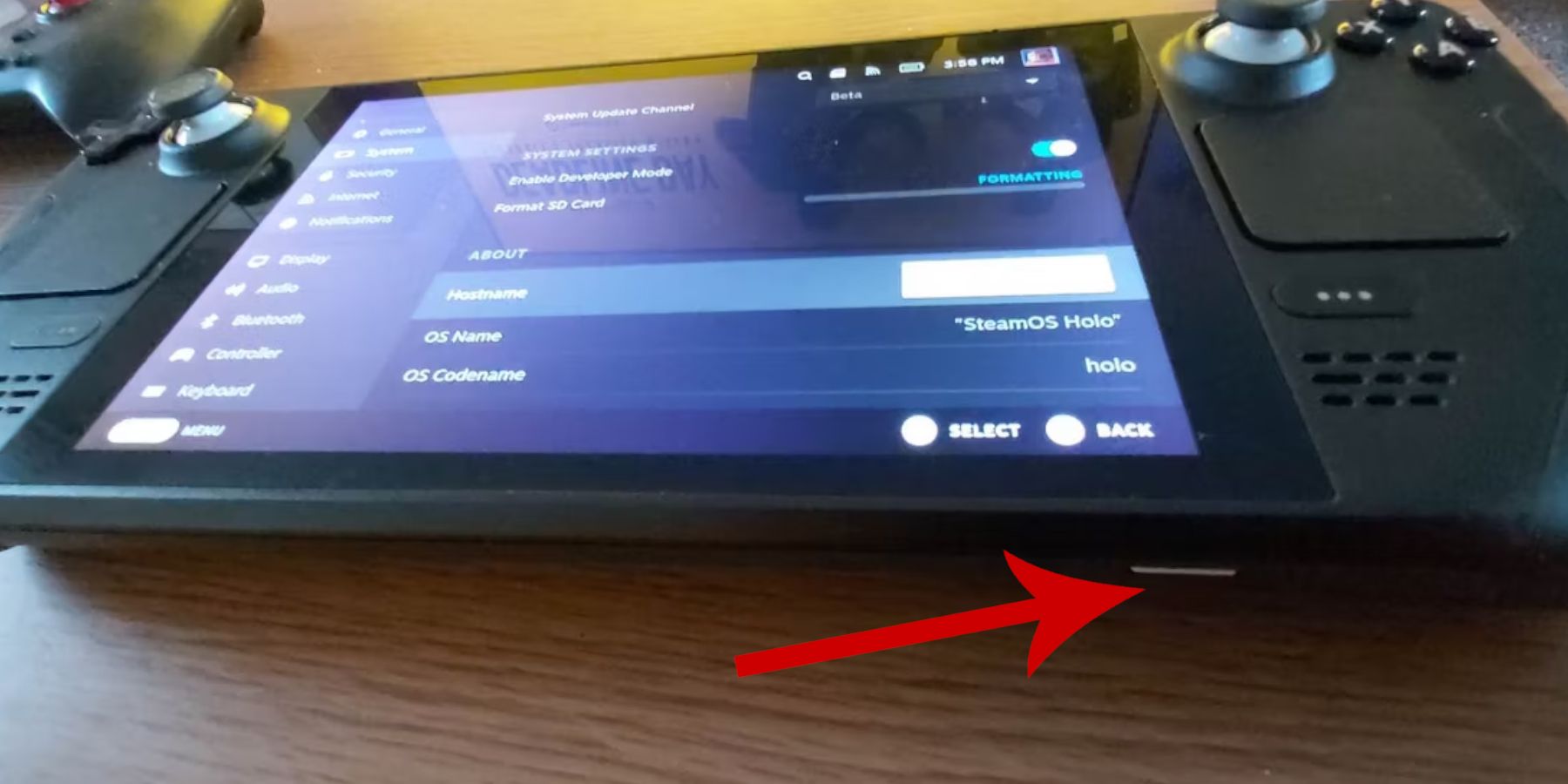 Bevor Sie den Entwicklermodus auf Ihrem Dampfdeck aktivieren:
Bevor Sie den Entwicklermodus auf Ihrem Dampfdeck aktivieren:
- Drücken Sie die Steam -Taste, gehen Sie zu Systemeinstellungen> Systemeinstellungen und aktivieren Sie den Entwicklermodus.
- Navigieren Sie zum neuen Entwicklermenü, dann verschiedene, und aktivieren Sie CEF Remote -Debugging.
- starten Sie Ihr Dampfdeck neu.
Empfohlen: Eine A2 MicroSD -Karte (oder externe Festplatte mit einem Dock) zum Speichern von ROMs und Emulatoren, einer Tastatur und einer Maus zur einfacheren Dateimanagement und legal erhaltene Spielausrüstungsroms.
SEHECK
installieren 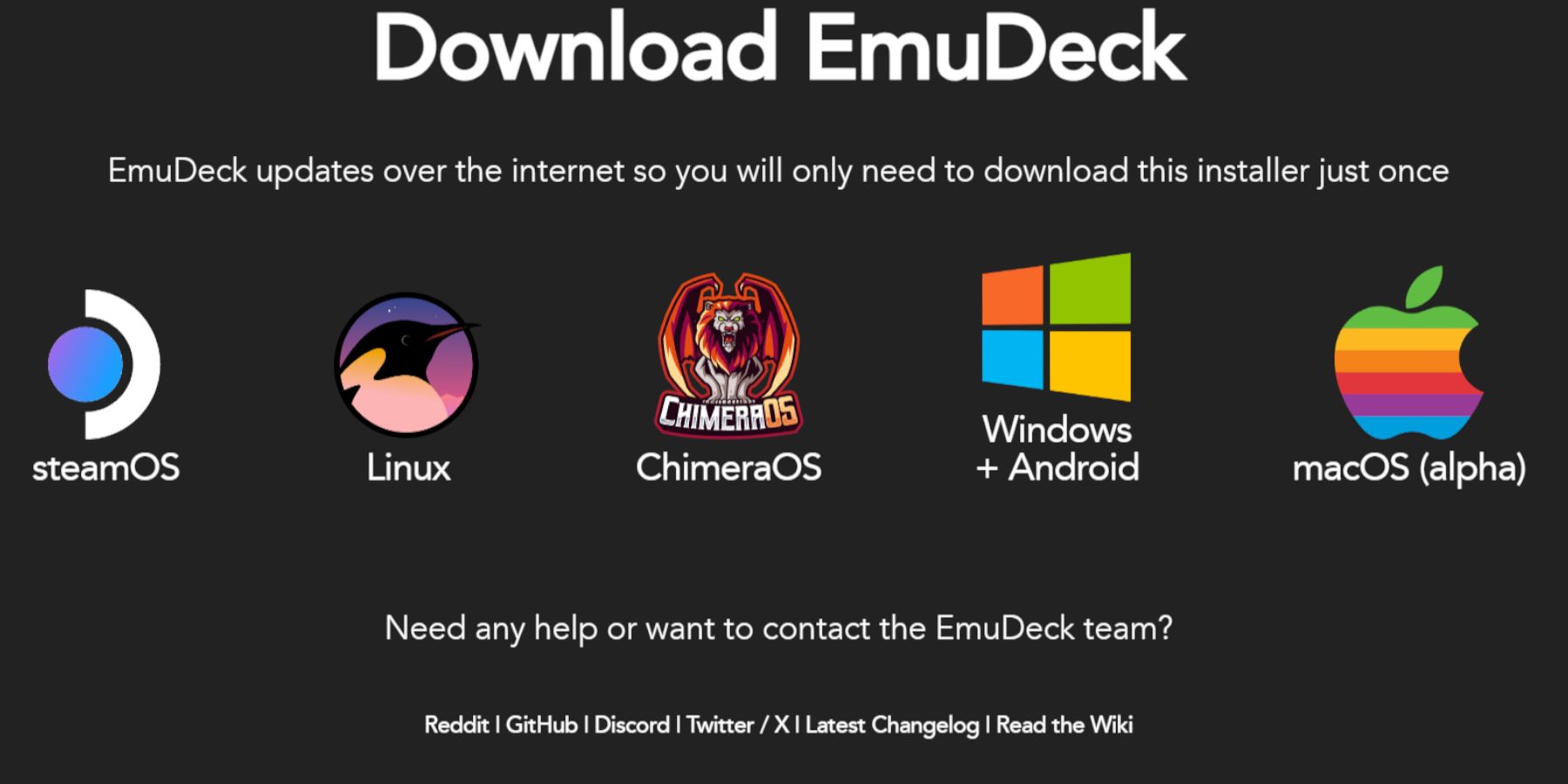
- Wechseln Sie zum Desktop -Modus auf Ihrem Dampfdeck.
- Download SHEUDECK von seiner offiziellen Website.
- Wählen Sie die SteamOS -Version und wählen Sie benutzerdefinierte Installation.
- Wählen Sie Ihre microSD -Karte als Installationsort aus.
- Wählen Sie Ihre gewünschten Emulatoren (Retroarch, EmulationStation, Steam ROM Manager werden empfohlen).
- automatisch aktivieren und vervollständigen Sie die Installation.
Schnelle Eckeck -Einstellungen
Innerhalb von Ehemann zugreifen Sie Schnelleinstellungen und:
- Stellen Sie sicher, dass Autosave aktiviert ist.
- Controller -Layout -Match aktivieren.
- Sega Classic AR auf 4: 3. setzen
- LCD -Handheld einschalten.
ROMS übertragen und Steam ROM Manager
verwenden 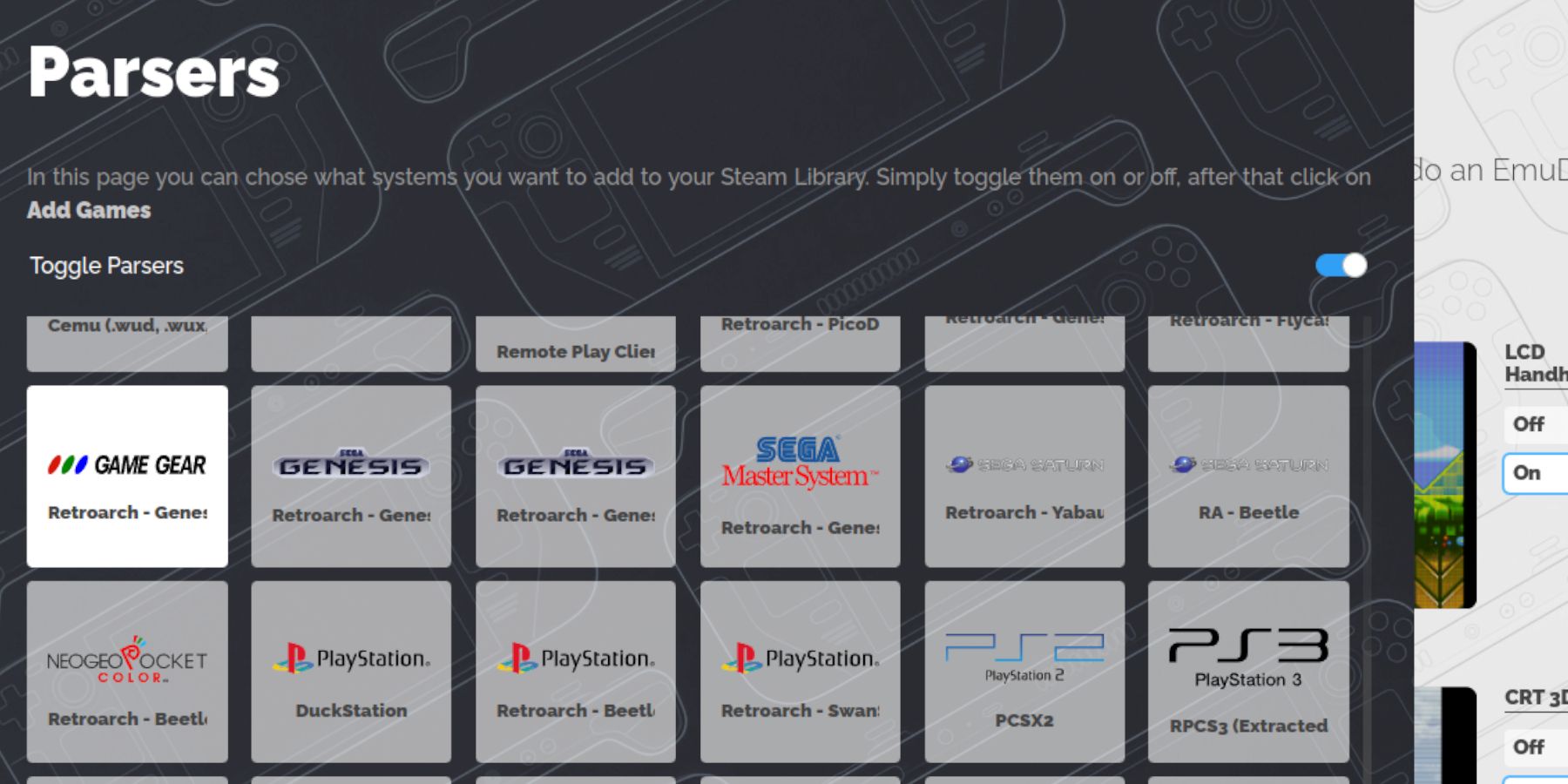
- Übertragen Sie im Desktop -Modus Ihre Spielausrüstungs -ROMs in den Ordner
SD Card/Emulation/ROMs/gamegear. - Öffnen Sie Ehemann, dann Steam ROM Manager.
- Schließen Sie den Steam -Client, wenn Sie aufgefordert werden.
- Wählen Sie Spielausrüstung als Parser.
- Fügen Sie Ihre Spiele hinzu und analysieren Sie sie.
- Artwork überprüfen und auf Steam speichern.
Fehlende Kunstwerke
beheben 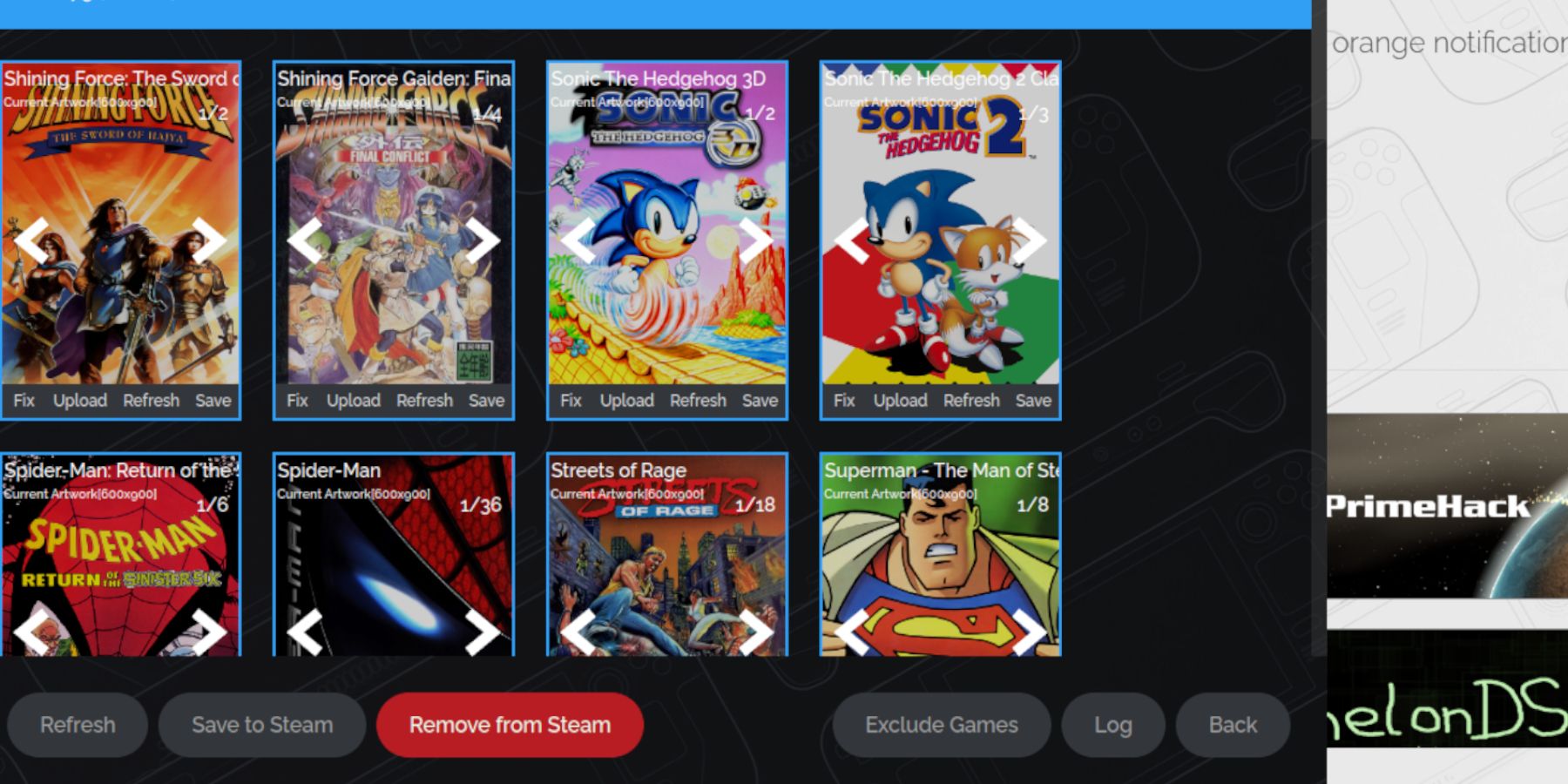 Wenn das Kunstwerk fehlt:
Wenn das Kunstwerk fehlt:
- Verwenden Sie die Funktion "Fix" in Steam ROM Manager, suchen Sie nach Spieltitel.
- Wenn das ROM vor dem Titel Zahlen hat, benennen Sie ihn um, um sie zu entfernen.
- Laden Sie das fehlende Kunstwerk manuell über den Ordner Ihres Steam Decks Pictures über Steam ROM Manager manuell hoch.
Spielen Sie Ihre Spiele
- zum Spielmodus wechseln.
- Greifen Sie in der Steam -Bibliothek auf Ihre Spielausrüstungskollektion zu.
- Wählen Sie ein Spiel aus und spielen Sie. Um die Leistung zu verbessern, passen Sie die Einstellungen im Spiel auf 60 fps an.
Leistung mit Decklader und Elektrowerkzeugen
Verbesserung der Leistung  für optimale Leistung Decky Loader:
für optimale Leistung Decky Loader:
- Laden Sie Decky Loader von der Seite GitHub im Desktop-Modus herunter.
- Führen Sie das Installationsprogramm aus und wählen Sie „Empfohlene Installation“.
- Starten Sie Ihr Steam Deck neu.
Dann installieren Sie das Power Tools-Plugin über den Decky Loader Store. Deaktivieren Sie in Power Tools SMTs, setzen Sie Threads auf 4, aktivieren Sie die manuelle GPU-Taktsteuerung (stellen Sie die Frequenz auf 1200 ein) und aktivieren Sie Pro Spielprofil.
Decky Loader nach einem Steam-Deck-Update reparieren
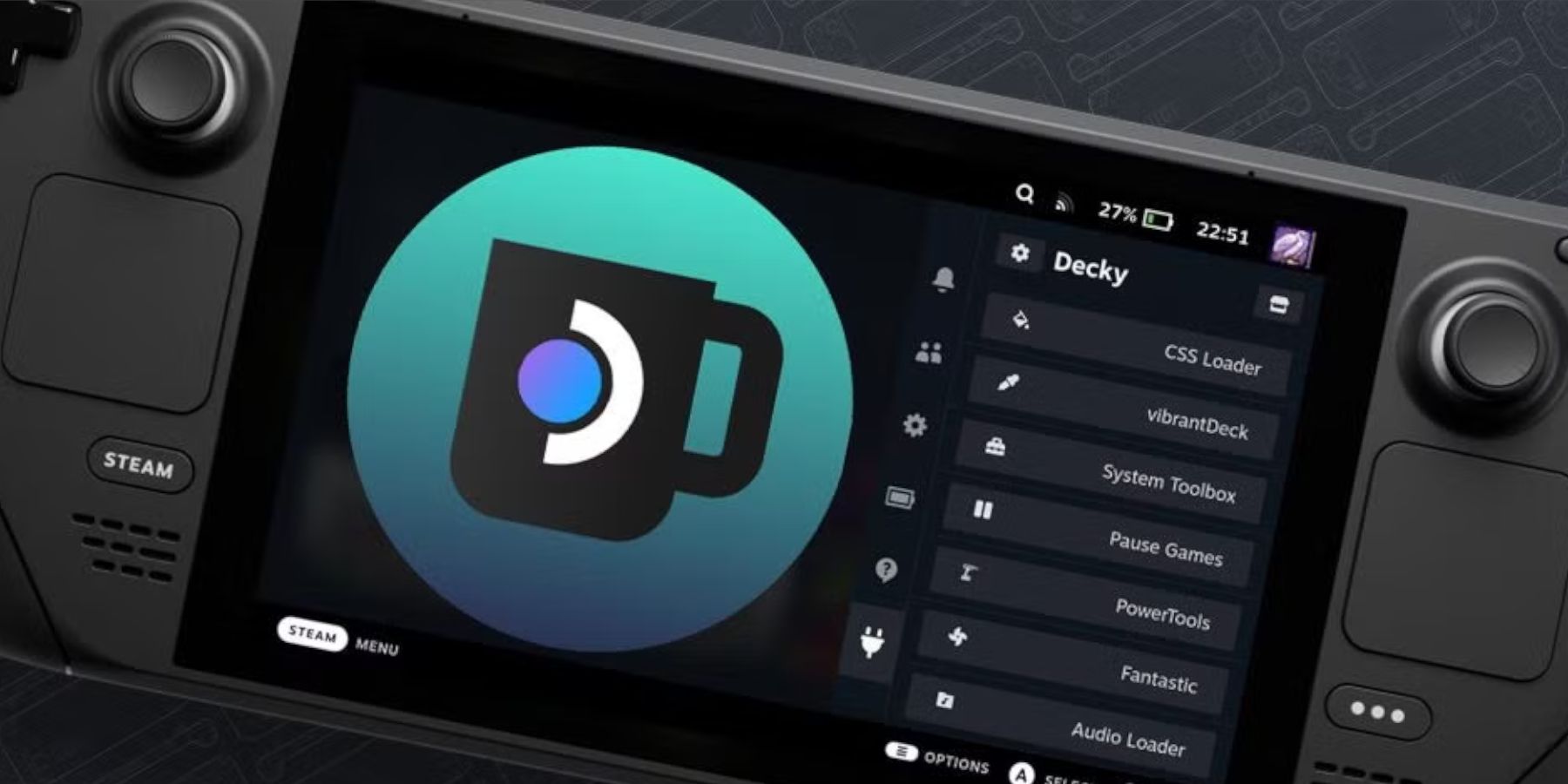 Wenn ein Steam Deck-Update Decky Loader entfernt:
Wenn ein Steam Deck-Update Decky Loader entfernt:
- In den Desktop-Modus wechseln.
- Laden Sie Decky Loader erneut herunter und wählen Sie „Ausführen“ (nicht „Öffnen“).
- Geben Sie Ihr Sudo-Passwort ein (erstellen Sie bei Bedarf eines).
- Starten Sie Ihr Steam Deck neu.
 Genießen Sie Ihre Game Gear-Spiele auf Ihrem Steam Deck!
Genießen Sie Ihre Game Gear-Spiele auf Ihrem Steam Deck!















![Salvation in Nightmare [v0.4.4]](https://imgs.21qcq.com/uploads/36/1719555347667e551321c26.jpg)












